Co to znaczy rasteryzować w Photoshopie i jak rasteryzować w Photoshopie ? Tutaj znajdziesz szczegółowe informacje z MiniTool na temat procesu operacji i dowiedz się więcej na temat raster vs wektor.
Zanim zaczniemy od rasteryzacji obrazu w Photoshopie, musimy zrozumieć, dlaczego robimy rasteryzację obrazu.
Istnieją dwa typy plików graficznych, rastrowe i wektorowe. To z powodu ich różnic czasami musimy rasteryzować w Photoshopie.
O obrazach rastrowych i wektorowych
Obrazy rastrowe
Podczas surfowania po Internecie prawdopodobnie zobaczysz obrazy rastrowe gdziekolwiek. Obrazy rastrowe są tworzone za pomocą programów pikselowych lub przechwytywane za pomocą aparatu lub skanera. Te piksele zawierają bity koloru do budowania obrazu. Im więcej pikseli, tym wyższa jakość obrazu.
Kiedy powiększasz obraz rastrowy, postrzępione piksele stają się bardziej widoczne i możesz oglądać i edytować każdy piksel, co ma największe znaczenie dla oceny, czy jest to obraz rastrowy.
Obrazy rastrowe są powszechnie używane w fotografii i zastosowaniach cyfrowych. Gdy robisz zdjęcie, obraz jest zapisywany jako dane pikseli w postaci ogólnych plików graficznych, takich jak .jpg, .gif, .png. Gdy te obrazy znajdują się w Internecie, efektem końcowym są obrazy rastrowe. Aby uzyskać dostęp i edytować te obrazy, możesz użyć Adobe Photoshop.
Obrazy wektorowe
Obrazy wektorowe są znacznie bardziej różne. Są one tworzone za pomocą oprogramowania wektorowego, takiego jak Adobe Illustrator, i składają się ze ścieżek i krzywych podyktowanych wzorami matematycznymi. To ze względu na strukturę algorytmiczną wektory są nieskończenie skalowalne. Bez względu na to, ile razy powiększono, obrazy pozostają gładkie, czyste i dobrej jakości.
Obrazy wektorowe są doskonale nanoszone na fizyczne produkty i prace projektowe. Są również używane w CAD, inżynierii i grafice 3D do dokładnego mapowania. Popularne grafiki wektorowe to .svg, .eps, .pdf itp.
Raster vs Wektor
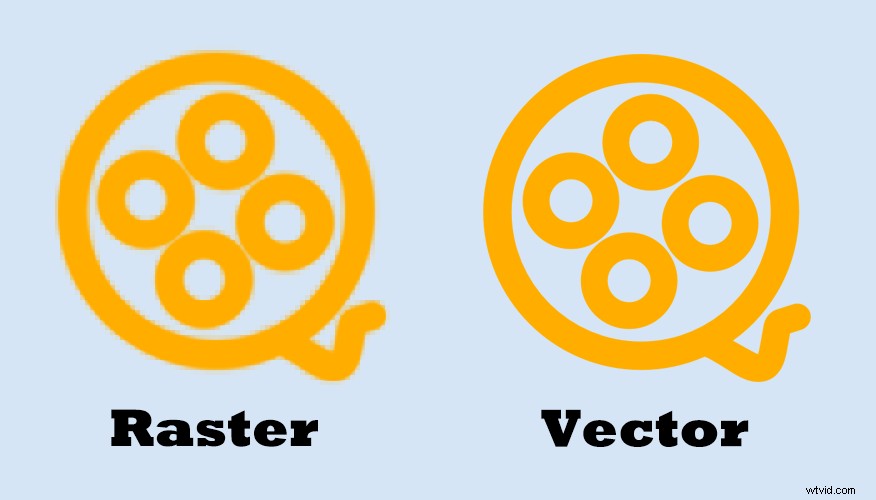
Obrazy wektorowe są świetne, ale nie zawsze doskonałe. Oczywiste wady obrazów wektorowych można podsumować w następujący sposób:
- Jeden problem jest zwykle związany z liczbą kolorów. Obrazy wektorowe nie są zazwyczaj używane do obsługi wielu kolorów (np. 10 000+). Jednak obrazy rastrowe nie mają z tym problemów.
- Ponadto występują problemy ze zgodnością podczas udostępniania. Aby edytować pliki natywne, musisz mieć dostęp do programów wektorowych.
- Ponadto prawie wszystkie urządzenia wyjściowe (takie jak drukarka, monitor) oczekują pracy z obrazami rastrowymi. Aby zamienić obrazy w prawdziwe produkty, potrzebujesz obrazu rastrowego, co oznacza konwersję wektora na raster.
- Dzięki obrazom rastrowym można również wykonać pewne prace dostrajające. Możesz łatwiej dodawać smugi, podświetlenia i dokonywać korekcji kolorów, mieszając kolory i tworząc fotorealistyczną grafikę. Co więcej, jeśli chcesz zrobić wideo ze zdjęć, musisz zrastrować obraz.
Z tej perspektywy czasami mamy potrzebę przekonwertowania wektora na raster.
Czy możesz zrasteryzować obraz wektorowy?
Znając różnicę między rastrem a wektorem, możesz się zastanawiać:czy mogę zrasteryzować obraz wektorowy? W rzeczywistości możesz łatwo przekonwertować wektor na raster za pomocą programu Photoshop. Czytaj dalej, aby poznać szczegóły.
Zobacz też: [Przewodnik] Jak wykonać zrzut ekranu na komputerze Dell z systemem Windows?
Jak rasteryzować w Photoshop
Co oznacza rasteryzacja w Photoshopie?
Rasteryzacja obrazu w programie Photoshop powoduje konwersję warstwy wektorowej na piksele. Warstwy wektorowe można dowolnie powiększać bez rozmycia. Jednak ten format sprawia, że obraz nie nadaje się do efektu artystycznego. Dlatego lepiej jest zrasteryzować warstwę, aby móc edytować za pomocą pikseli.
Oto jak , aby rasteryzować obraz w Photoshopie :
- Otwórz obraz w Photoshopie.
- Wybierz ten obraz z Warstw .
- Kliknij prawym przyciskiem myszy, a następnie wybierz Rasteryzuj warstwę .

Następnie jak rasteryzować tekst w Photoshopie ?
- Dodaj tekst do wybranego obrazu.
- Wybierz warstwę tekstową i kliknij ją prawym przyciskiem myszy, z menu wybierz Typ rasteryzacji . Następnie tekst zamienia się w obraz.

Robiąc to, otrzymujesz obraz rastrowy. Od teraz możesz edytować ten obraz za pomocą swojej wyobraźni.
Jak cofnąć rasteryzację w Photoshopie
Aby cofnąć rasteryzację w Photoshopie, masz dwie możliwości:
- Naciśnij Ctrl + Z jeśli właśnie zrasteryzowałeś obraz w poprzednim kroku.
- Przejdź do Historii Photoshopa , gdzie możesz przywrócić stan obrazu do dowolnego zarejestrowanego punktu. Kliknij stan przed rasteryzacją, aby cofnąć rasteryzację w Photoshopie.
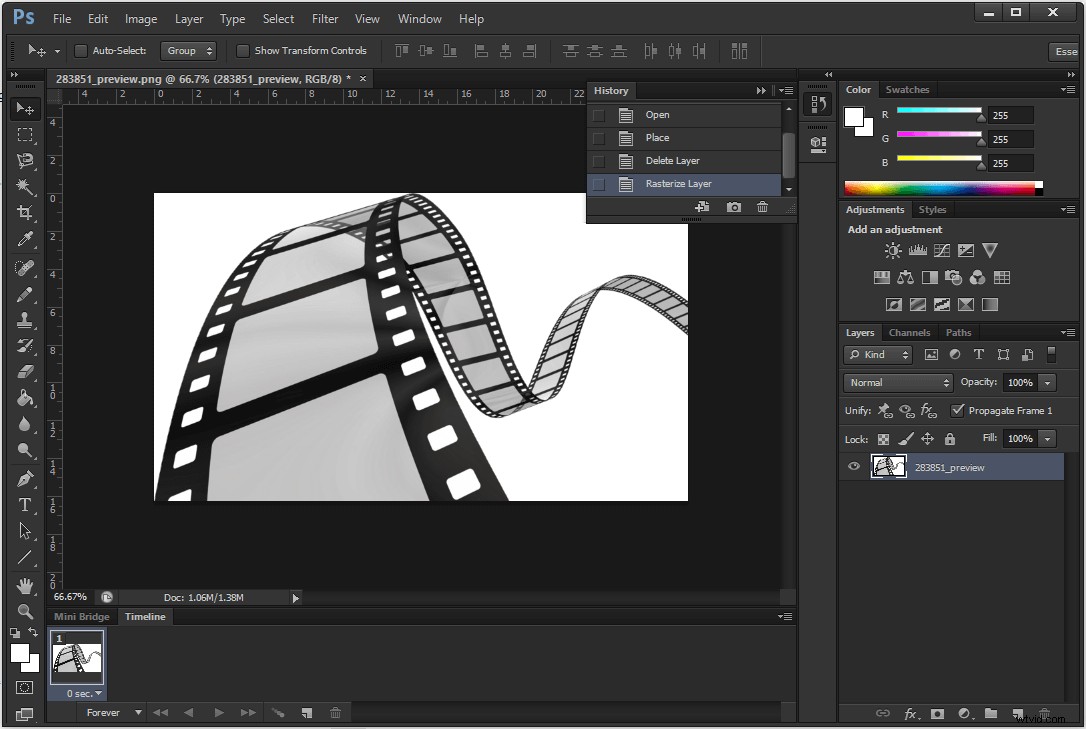
Uzyskaj przydatny sposób rasteryzacji i cofania rasteryzacji obrazu w Photoshopie. Kliknij, aby tweetować
